Billfish是大家都比较喜欢的一款管理素材的工具,这款管理素材的工具是十分实用的,在该工具的操作页面中,提供的功能可以让自己更好的对素材进行管理和分类,比如我们可以在Billfish中进行新建文件夹,将一些重要的素材导入到该文件夹中进行存放,当我们新建的文件夹的名称不是很好听的时候,那么我们可以通过鼠标左键进行双击重命名文件夹,但是想要双击就可以重命名需要进入到偏好设置中进行设置,下方是关于如何使用双击文件夹名重命名的具体操作方法,如果你需要的情况下可以看看方法教程,希望对大家有所帮助。

1.首先第一步操作需要将Billfish点击打开,再将打开的主页面上方的【三】按钮进行左键点击打开。

2.随后,你可以看到在该图标的下方弹出一些相关的菜单选项,将【偏好设置】选项用鼠标左键点击一下进入。

3.当我们进入到偏好设置的窗口中之后,那么就可以看到有相应的选项卡可以选择,将左侧的【操作】选项卡用鼠标左键点击展开。

4.这时即可右侧页面的顶部位置查看到【双击左侧栏文件夹或者标签】选项,那么我们勾选【重命名】选项即可,之后点击保存按钮。

5.完成设置之后,我们来演示一下,在左侧的位置双击其中一个文件夹名称,那么即可进行修改重新设置自己喜欢的名字了,如图所示。

以上就是关于如何使用Billfish设置双击文件夹名重命名的具体操作方法,我们在使用该软件的时候,想要快速的对文件夹名称或者是标签名称进行修改或者重置,那么就可以按照以上的方法将双击文件夹或标签重命名功能启用即可,感兴趣的话可以操作试试。
 英特尔将任命 Raja Koduri 为
英特尔将任命 Raja Koduri 为 任正非是怎么想的,把手
任正非是怎么想的,把手 AMD 启动新的商业系统合作
AMD 启动新的商业系统合作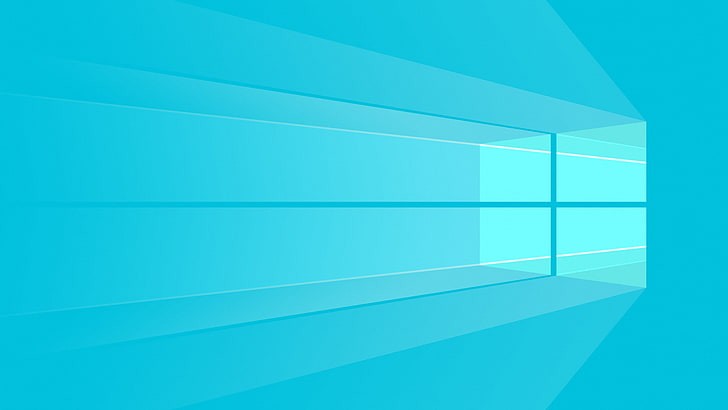 Windows 10 Insider Preview Beta和
Windows 10 Insider Preview Beta和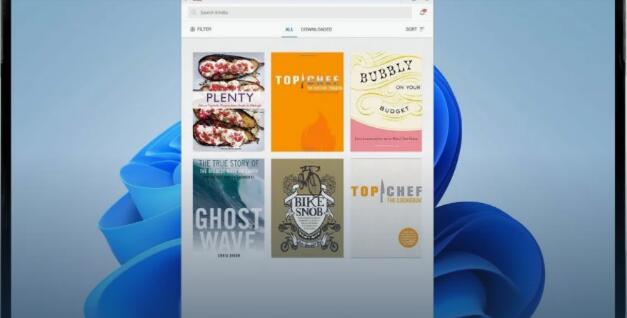 现在微软也打破了在Wind
现在微软也打破了在Wind Google延长了Windows 7版Chro
Google延长了Windows 7版Chro Google Chrome 91.0.4472.164 修复
Google Chrome 91.0.4472.164 修复 对于现在个人众多帐号密
对于现在个人众多帐号密 奥奇传说手游光明王异界
奥奇传说手游光明王异界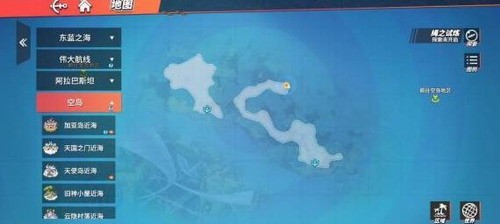 航海王热血航线铁之试炼
航海王热血航线铁之试炼 《生死狙击2》步枪配件怎
《生死狙击2》步枪配件怎 磐镭NVIDIA显卡能买吗
磐镭NVIDIA显卡能买吗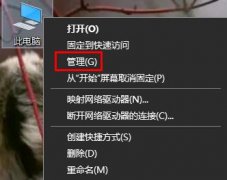 声卡驱动怎么安装
声卡驱动怎么安装 英特尔酷睿i910980XE参数评
英特尔酷睿i910980XE参数评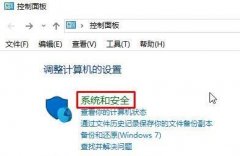 win10控制面板管理工具位置
win10控制面板管理工具位置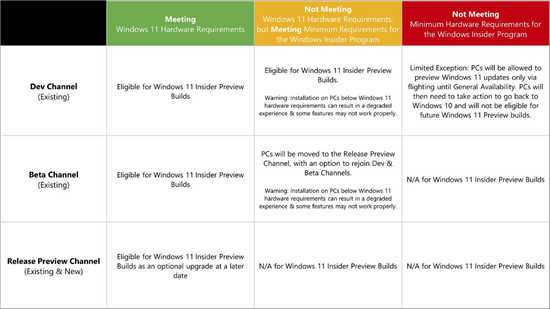 微软Windows 11 Insider Previe
微软Windows 11 Insider Previe PyCharm创建新项目的方法
PyCharm创建新项目的方法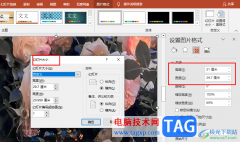 PPT将插入的图片设置得和
PPT将插入的图片设置得和 Excel去除公式但保留数据的
Excel去除公式但保留数据的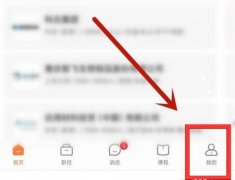 前程无忧怎么关闭求职状
前程无忧怎么关闭求职状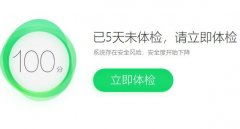 win101909装360蓝屏解决方法
win101909装360蓝屏解决方法 旧路由器数据怎么迁移到
旧路由器数据怎么迁移到 路由器服务器dns怎么设置
路由器服务器dns怎么设置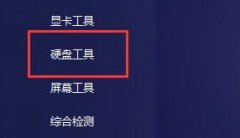
图吧工具箱主要是用于系统维护和硬件检测的,那么怎么用图吧工具箱怎么进行硬盘检测呢?下面小编就将具体的操作如下介绍,大家可以来看看哦。...
105953 次阅读

由于每个人的使用习惯不同,有的朋友想要调整EditPlus软件的字体大小,该怎么设置呢?下面小编就和大家分享一下EditPlus调整字体大小的方法哦,有需要的朋友可以来看看哦。...
122803 次阅读
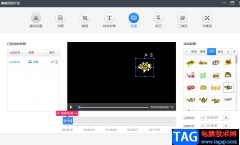
快剪辑软件是很多小伙伴在接触视频剪辑时的首选,因为快剪辑中的功能丰富,并且操作简单,我们可以根据自己的需求对视频进行各种操作。当我们想要在视频中添加一些夸张或是可爱的贴图...
48002 次阅读

相信用户的电脑上都会备上一两个办公软件来使用,在多种多样的办公软件中用户会选择使用石墨文档,这款办公软件的特别之处在于,可以实现文件实时分享和讨论,并且提供的多种文件编辑...
88632 次阅读
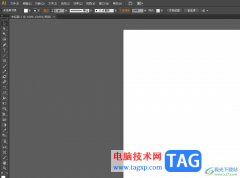
illustrator是一款应用于出版、多媒体和在线图像的工业标准矢量插画软件,作为一看非常优秀的矢量图形处理工具,illustrator软件被广泛应用在印刷出版、海报书籍排版、专业插画等领域中,因...
31673 次阅读

tim是一款专注于团队办公协作的跨平台沟通工具,为用户带来了不错的使用体验,这是因为tim软件向用户提供了云文件、在线文档、邮件、日程以及收藏等好用的办公功能,界面简洁清晰,并且...
30139 次阅读
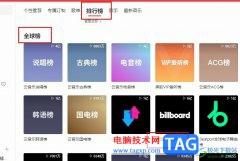
很多小伙伴都会选择将网易云音乐设置为电脑中的默认音乐播放器,因为在网易云音乐中,我们可以找到各种自己喜欢的歌曲,还能查看各种榜单,了解各国新歌热度。美国Billboard榜是较为权威...
18216 次阅读
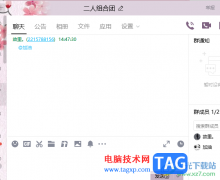
使用qq进行操作是大多数小伙伴都会使用的,但是其中一些刚注册qq的小伙伴来说,怎么在群里中进行@好友,可能还不知道如何操作,在使用手机qq的时候,艾特别人是非常简单的,但是一旦使...
22739 次阅读
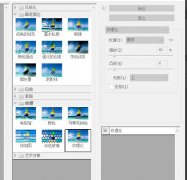
最近很多伙伴表示,自己还不熟悉PS怎样制作影视翻页翘边操作,为了让大伙方便入手操作,这里小编专门分享了关于PS翻页效果的翘边电影海报方法,有需要的朋友不要错过哦。...
62585 次阅读

如何在知网研学E-Study中添加笔记呢?其实很简单,下面小编就和大家一起分享知网研学E-Study添加笔记的方法,有需要的朋友可以来看看哦,希望能够帮助大家更好地了解知网研学E-Study。...
99366 次阅读

恒星播放器如何插入帧率功能呢,话说不少用户都在咨询这个问题呢?下面就来小编这里看下恒星播放器启用插入帧率功能教程分享步骤吧,需要的朋友可以参考下哦。...
85101 次阅读
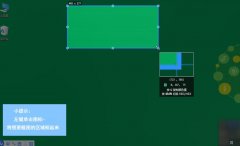
非常多的朋友在使用Snipaste这款软件,那么大家在使用的过程中,如何设置截图大小呢?想必有的朋友还不知道,接下来小编就为大家带来了Snipaste设置截图大小的方法,有需要的朋友可以来看看...
103791 次阅读
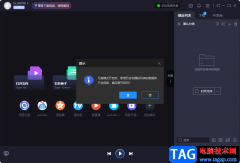
很多小伙伴在使用电脑中的软件时,都十分重视自己的隐私保护,有的小伙伴不喜欢别人查看自己的浏览记录,所以会在浏览器中开启无痕模式,在恒星播放器中如果我们不希望自己的历史观看...
31330 次阅读
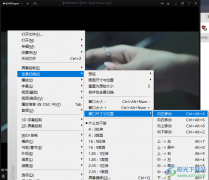
很多小伙伴之所以喜欢使用KMPlayer播放器,就是因为该播放器的功能十分的丰富,并且操作起来十分的简单。在KMPlayer播放器中,我们不仅可以播放各种格式的音频或是视频文件,还可以对视频...
97551 次阅读

IObitUninstaller是一款垃圾清理软件,该软件提供程序清理,捆绑软件的清理以及占用大量空间软件等清理,你可以通过该软件查看到自己电脑中所有安装的软件程序,并且会对软件使用程度进行...
69263 次阅读